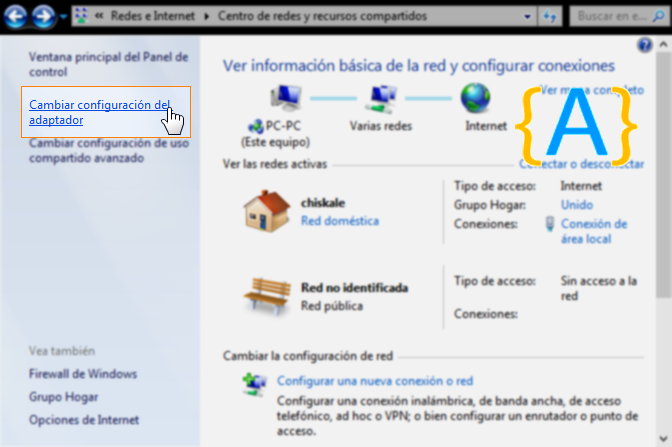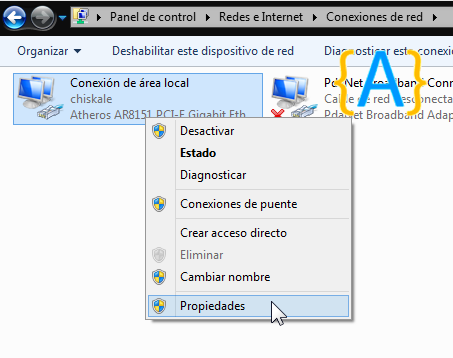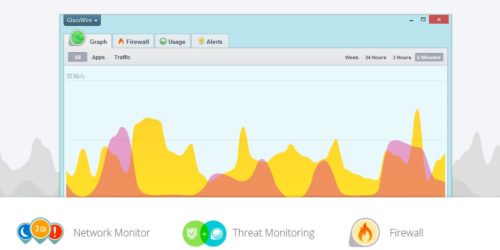¿Tienes buena conexión y los vídeos se ven lentos? Solución
A veces notamos nuestro Internet lento cuando estamos viendo algunos vídeos de Youtube y los vídeos se ven a trabones, después de comprobar nuestra velocidad de nuestra coneccion a Internet vemos que esta perfectamente así que no fallamos nosotros sino de Youtube o tu ISP.
¿Qué es lo que puedes estar pasando?
Puedes ser muchos factores, pero suele ser que las conexiones están muy saturadas cuando nos conectamos Internet usamos las DNSs que viene por defecto en nuestro operador y ese seguramente es nuestro problema porque todos o la mayoría de usuarios de tu ISP están usando las mismas DNSs y las conexiones están saturadas, por ejemplo si intentamos ver un vídeo a HD en Youtube un domingo por la tarde-noche puede presentarse este problema ya que mucha gente estará viendo vídeos en ese momento y estara saturadas las conexiones en ese momento porque suele haber mas usuarios conectados en ese momento.
Para solucionar este problema usaremos las DNSs de RedIRIS
193.145.66.2 193.146.141.130
¿Porque usarlas?
Google dispone de decenas de servidores en todo el mundo para guardar sus vídeos y en cada caso responde con la IP del más cercano a nuestra red. RedIRIS tiene varios de esos servidores alojados dentro de su propia red, por lo que al hacer la consulta DNS desde un equipo interno, devuelve la IP de estos servidores.
Para ponerlas solo tienes que seguir unos sencillos pasos
Tienes que ir a Panel de control Redes e Internet Conexiones de red
Luego buscamos nuestro adaptador de red y le damos a «Propiedades»
Nos aparecerá una ventana así
Cuando nos aparesca primero seleccionamos «Protocolo de Internet versión 4 (TPC/IPv4)» y luego presionamos sobre «Propiedades«.
Y aquí ponemos las DNSs y con esto tenemos casi todo
Para que surja efecto tendremos que abrir la consola de Windows, para ello tenemos que presionar la tecla de Windows+R y se nos abrirá el dialogo de ejecutar y escribimos «cmd». Cuando este abierta escribimos esto:
ipconfig /flushdns
Esto lo hacemos para vaciar la cache de las DNS antiguas y surja efectos las nuevas, también lo que podemos hacer es reiniciar nuestro PC.
Espero que te haya servidor de gran ayuda, hasta la próxima.